その他
2025.11.25
2022.11.18
2025.7.6
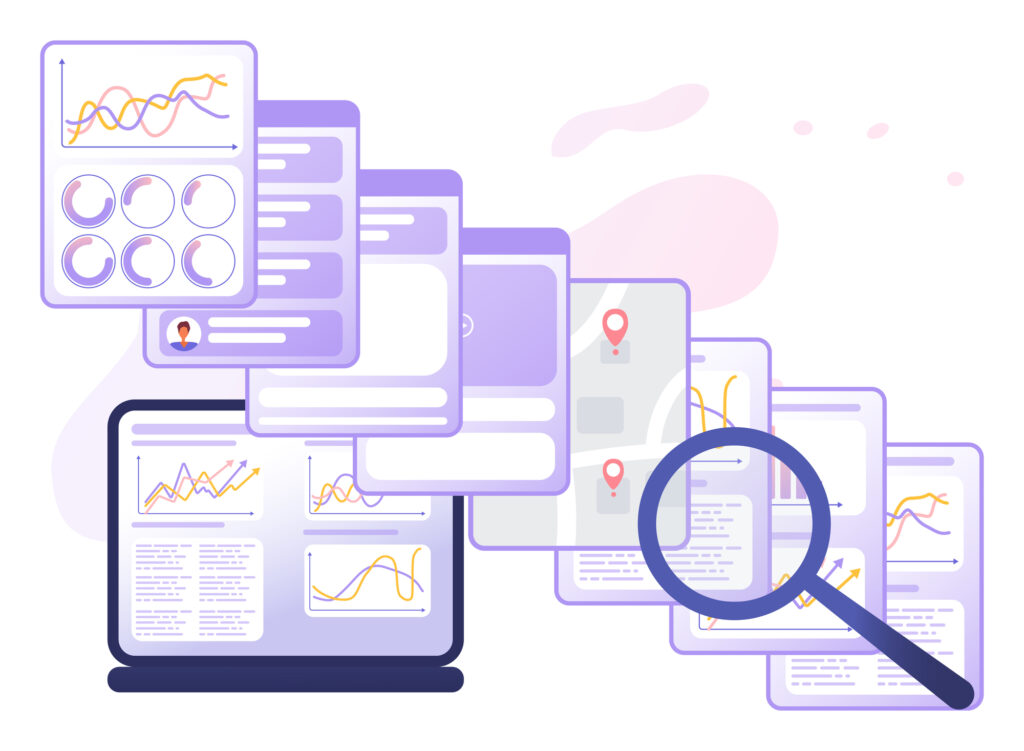
サービスを詳しく知りたい方はこちら
「Facebookビジネスマネージャーって何?」
「Facebookビジネスマネージャーをどんな時に始めればいいの?」
このような悩みを持つ方は少なくないんじゃないでしょうか?
本記事では、Facebookビジネスマネージャーの内容や特徴、使用するタイミング、作成方法を解説しております。
エラーで作成できない場合の対処法も紹介しているので、既に始めている方も是非ご覧ください。
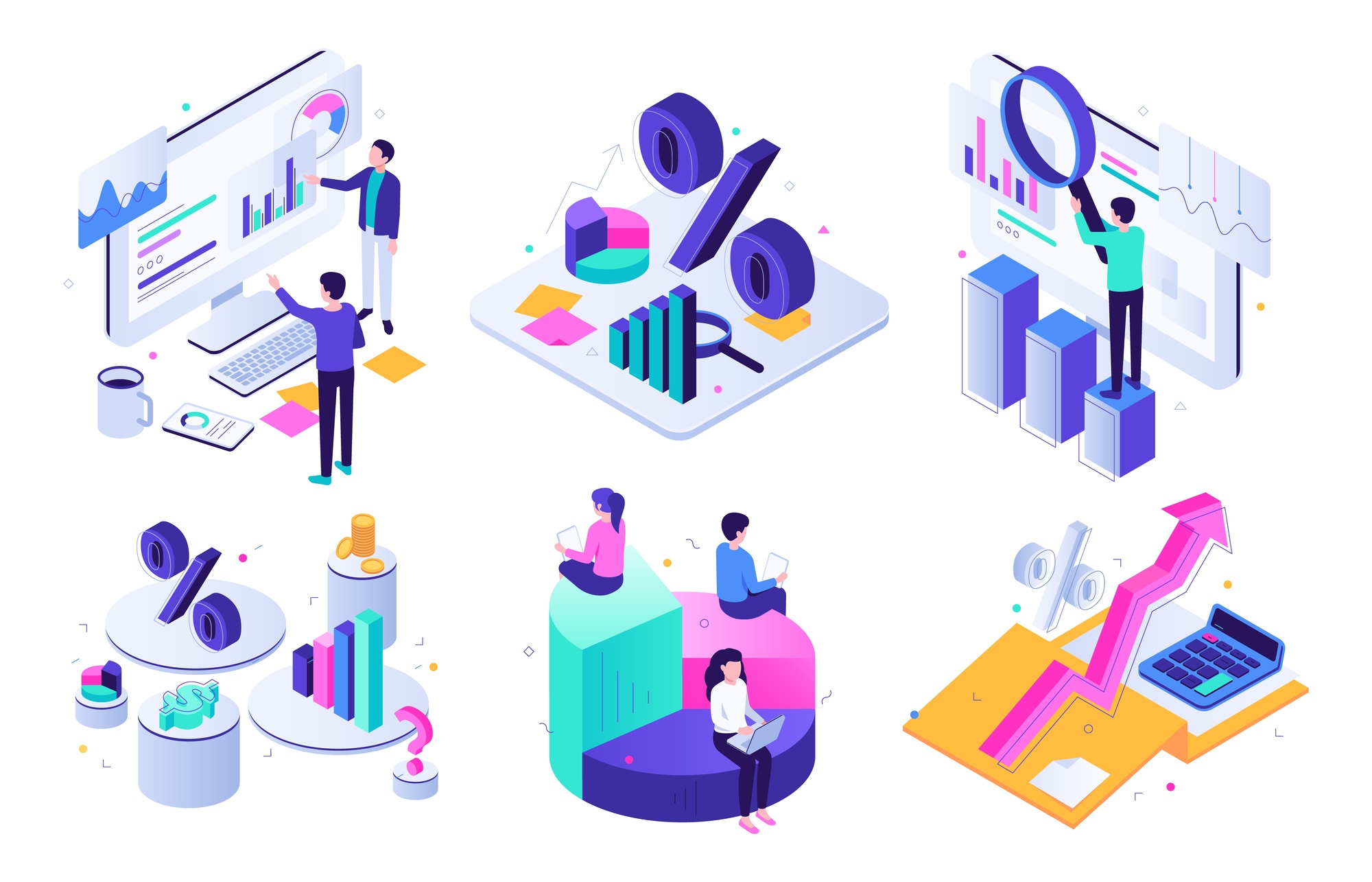
Facebookビジネスマネージャーとは、複数アカウントを一元管理するための公式ツールです。
企業や代理店で複数のアカウントを使い、広告の作成や管理をチームで共有しながら進められます。
複数のアカウントには、Facebookページ・アプリ、広告アカウント、Instagramアカウントが含まれます。
ビジネスマネージャーアカウントを作成するには、個人のFacebookアカウントが必要です。
ビジネスマネージャーでは、主に以下のことができます。
|
Facebookページ |
Facebookページの新規作成や既存ページへの連携リクエスト |
|---|---|
|
Instagramアカウント |
既存Instagramアカウントへの連携リクエスト |
|
ユーザー |
Facebookページ、Instagramアカウント、広告アカウントにアクセスできるユーザーの管理 |
|
広告アカウント |
FacebookやInstagramの広告配信に必要な広告アカウントの作成・管理 |
|
カタログ |
FacebookやInstagramでショッピング機能を利用する際に必要なカタログ(商品データフィード)の管理 |
|
ドメイン |
Facebook広告・Instagram広告で成果計測する場合に必要なドメイン所有権の取得 |
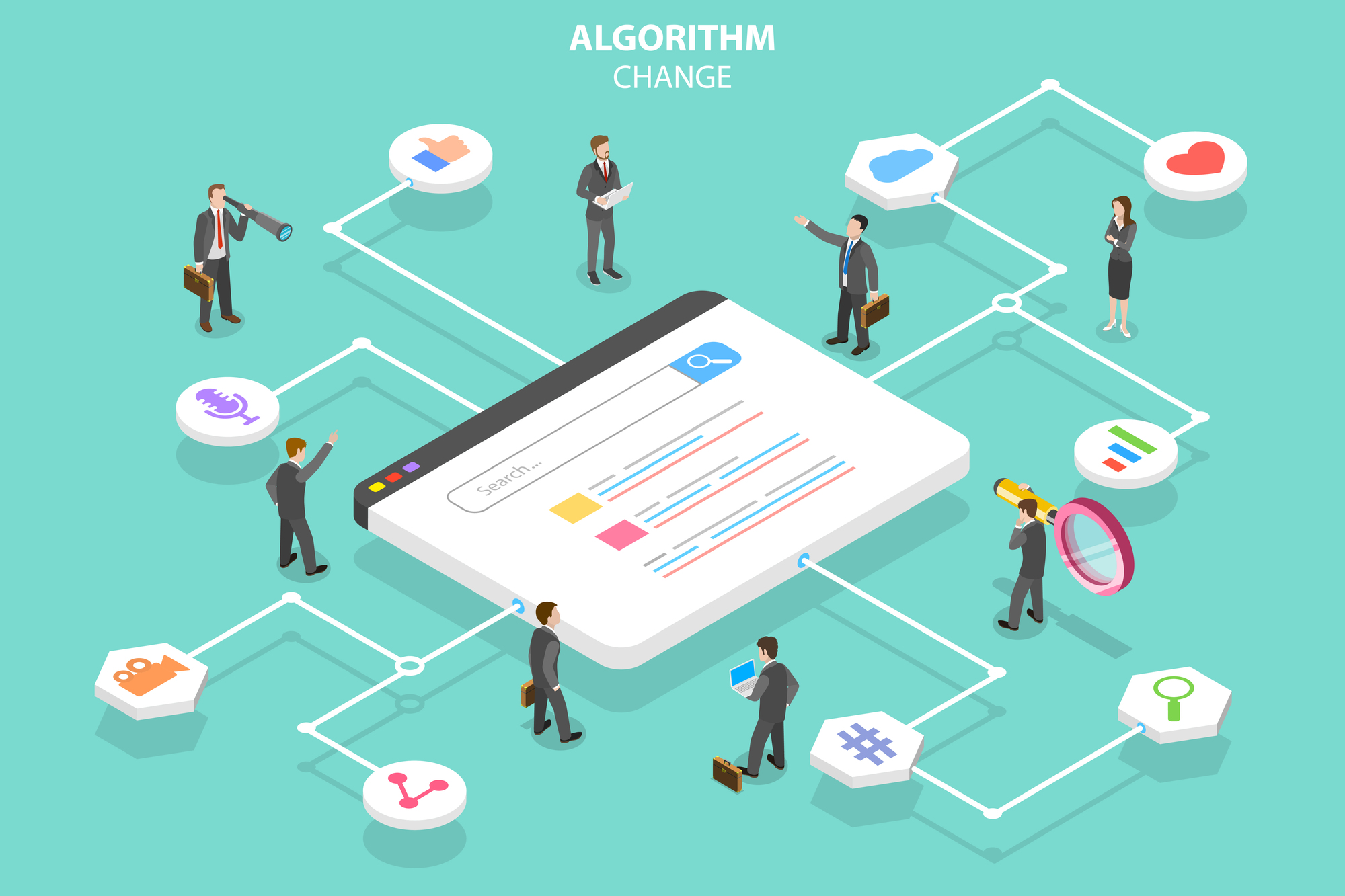
ビジネスマネージャーを利用しない場合は、FacebookやInstagramでそれぞれ管理画面を見に行く必要があります。
しかしビジネスマネージャーを利用していれば、それらを一元管理できます。
それぞれの管理画面を訪れることなく、管理画面で複数のページの確認が可能です。
さらにユーザーごとにFacebookページや広告アカウントの権限を設定できます。
ログイン情報を共有することなく、アクセス権限を付与することも可能です。
複数人で利用できるので、チーム内や外部との共有がしやすくなります。

ビジネスマネージャーの主な利用シーンは、以下のとおりです。
事業所・支店・店舗ごと、展開しているブランドごとに複数のFacebookページを管理している場合は、一括管理が行えるのでビジネスマネージャーがあると便利です。
ビジネスマネージャーにログインするには個人のアカウントが必要ですが、ビジネスマネージャーのユーザーとFacebookの個人アカウントは分けて管理されるので、個人アカウントは共有されません。
作業は効率化できますが、仕事とプライベートを区別して利用できます。
ドメイン認証とは、コンテンツの安全性のために必要な機能です。
広告の信頼性を高めるためにコンテンツのセキュリティを保護し、誘導先Webサイトが自社のものであると証明できます。
任意の機能ですが、Facebook広告やInstagram広告で成果を計測する場合はドメイン認証が必要です。
そのためビジネスマネージャーでドメインの所有権を取得し、ドメイン認証を行うことが推奨されています。
FacebookやInstagramでショッピング機能を利用する場合は、商品カタログをアップロードする必要があります。
Shopifyなどの認定プラットフォームと連携してもアップは可能ですが、連携できない場合でも、ビジネスマネージャー経由で「カタログマネージャ」にアクセスすれば、ショッピング機能が使えます。
Facebookビジネスマネージャーを始めるには、アカウント作成が必要です。
Facebookビジネスマネージャーのページにアクセスし、ビジネス名、名前、仕事用のメールアドレスなど、作成に必要な情報を入力します。また、以下のような設定も必要です。
Facebookページは、企業や団体のアカウントで、複数人で管理できます。
Facebookページの設定を行う際には、ビジネスマネージャーで「ビジネス設定」タブをクリックし、Facebookページから「追加」をクリックします。
以下の3つのパターンから選択し、設定を行いましょう。
1.所有するページを追加…もともと自社が管理しているFacebookページを追加する
2.他の人のページを追加…他の人が所有するページをビジネスマネージャーに紐づける
3.新しいFacebookページを作成…自社が管理しているFacebookページがない場合には新規作成する
既にある広告アカウントを追加する場合は、広告アカウントIDを入力します。
新しい広告アカウントを作成する場合は「アカウント名」「ビジネスマネージャー名」「時間帯」「通貨」を入力します。
他の人のページを管理する場合は、クライアントの広告アカウントに対するアクセス権のリクエストが必要です。
ビジネスマネージャーに広告アカウントを追加すると、削除はできないので注意しましょう。
Facebookの広告アカウント作成について詳しく知りたい方は下記をご覧ください。
参照:Facebook(Meta)広告のアカウントとは?作成方法やエラーの対処方法をご紹介!
ビジネスマネージャーにメンバーを招待し、設定を行います。招待する人のメールアドレスを入力し、まずは役割の割り当てを行います。
役割は「社員アクセス」と「管理者アクセス」の2パターンです。管理者アクセスは社員アクセスよりも権限が高く、ビジネスマネージャーへのユーザーの追加・削除などすべての設定ができます。
社員アクセスは、管理者から与えられた範囲内で、ページや広告の管理を行います。さらに必要であれば、ビジネスの財務情報の詳細を表示できる「ファイナンスアナリスト」や、財務情報の詳細を編集できる「ファイナンスエディター」の権限を付与しましょう。

ドメイン認証の設定は、ビジネスマネージャーで管理者権限を割り振られたユーザーのみが行えます。
ドメイン認証を行うために必要な準備とドメイン認証を行う3つの方法を解説します。
ドメイン認証の設定は、3つすべてを行うのではなく、どれか1つで設定すれば問題ありません。
Facebook広告のドメイン認証について、詳しく知りたい方は下記をご覧ください。
参照:【簡単ガイド】Facebook広告のドメイン認証や手順、影響を解説!
ドメイン認証を実施するには、ビジネスマネージャーに追加(登録)しなければなりません。手順は以下のとおりです。
1.ドメイン認証を行いたいビジネスマネージャーアカウントで「ビジネス設定」を開く
2.「ブランドセーフティ」内の「ドメイン」を開き「追加」をクリックする
3.「あなたのドメイン」にドメインを入力する
4.青色の「追加する」をクリックする
上記の手順を行えば、「ブランドセーフティ」内の「ドメイン」で、入力したドメインが確認できます。
この手順が完了したら、以下の3つの方法のいずれかでドメイン認証を設定します。
メタタグを使用する場合は、以下の手順で行います。
1.「ビジネス設定」の「ブランドセーフティ」から「ドメイン」を開く
2.ドメイン一覧から認証するドメインを選ぶ
3.「ドメインを認証」のプルダウンリストから「HTMLソースコードにメタタグを追加する」を選ぶ
4.表示されたメタタグをコピーする
5.認証したいドメインのホームページのHTMLソースにメタタグを貼り付ける
6.ホームページでメタタグがソース内にあるか確認する
7.「ビジネス設定」に戻り「ドメインを認証」をクリックする
HTMLファイルを使用する場合は、以下の手順で行います。
1.「ビジネス設定」の「ブランドセーフティ」から「ドメイン」を開く
2.ドメイン一覧から認証するドメインを選ぶ
3.「ドメインを認証」のプルダウンリストから「HTMLソースコードにメタタグを追加する」を選ぶ
4.HTML verification file*をダウンロードする(ダウンロード後に変更すると使用できなくなるので注意)
5.認証したいドメインのルートディレクトリにHTML認証ファイルをアップロードする
6.ウェブサイトに認証コードが表示されているかを確認する(正常にアップロードされていれば表示される)
7.「ビジネス設定」に戻り「ドメインを認証」をクリックする
*HTML verification fileのダウンロードは、こちらから可能です。
DNS TXTレコードを使用する場合は、以下の手順で行います。
なお、DNSレコードセクションの場所やDNS TXTレコードの追加手順は、ドメインホストによって異なります。
1.「ビジネス設定」の「ブランドセーフティ」から「ドメイン」を開く
2.ドメイン一覧から認証するドメインを選ぶ
3.「ドメインを認証」のプルダウンリストから「ドメインレジストラーでDNS TXTレコードを更新する」を選ぶ
4.DNS TXTレコードをコピーし、ドメインホストのDNSレコードセクションを探す
5.認証したいドメインのDNS設定にDNS TXTレコードを追加する
6.必要に応じてホストフィールドに@記号を追加する
7.DNS TXT検索ツールでレコードがアップデートされたか確認する
8.「ビジネス設定」に戻り「ドメインを認証」をクリックする
ビジネスマネージャーに支払い方法を追加する手順は、以下のとおりです。
1.「ビジネス設定」を開き「支払い」をクリックする
2.「支払い方法を追加」をクリックし、支払い情報の項目を入力する
3.「次へ」をクリックし、指示に従い支払い方法を追加する
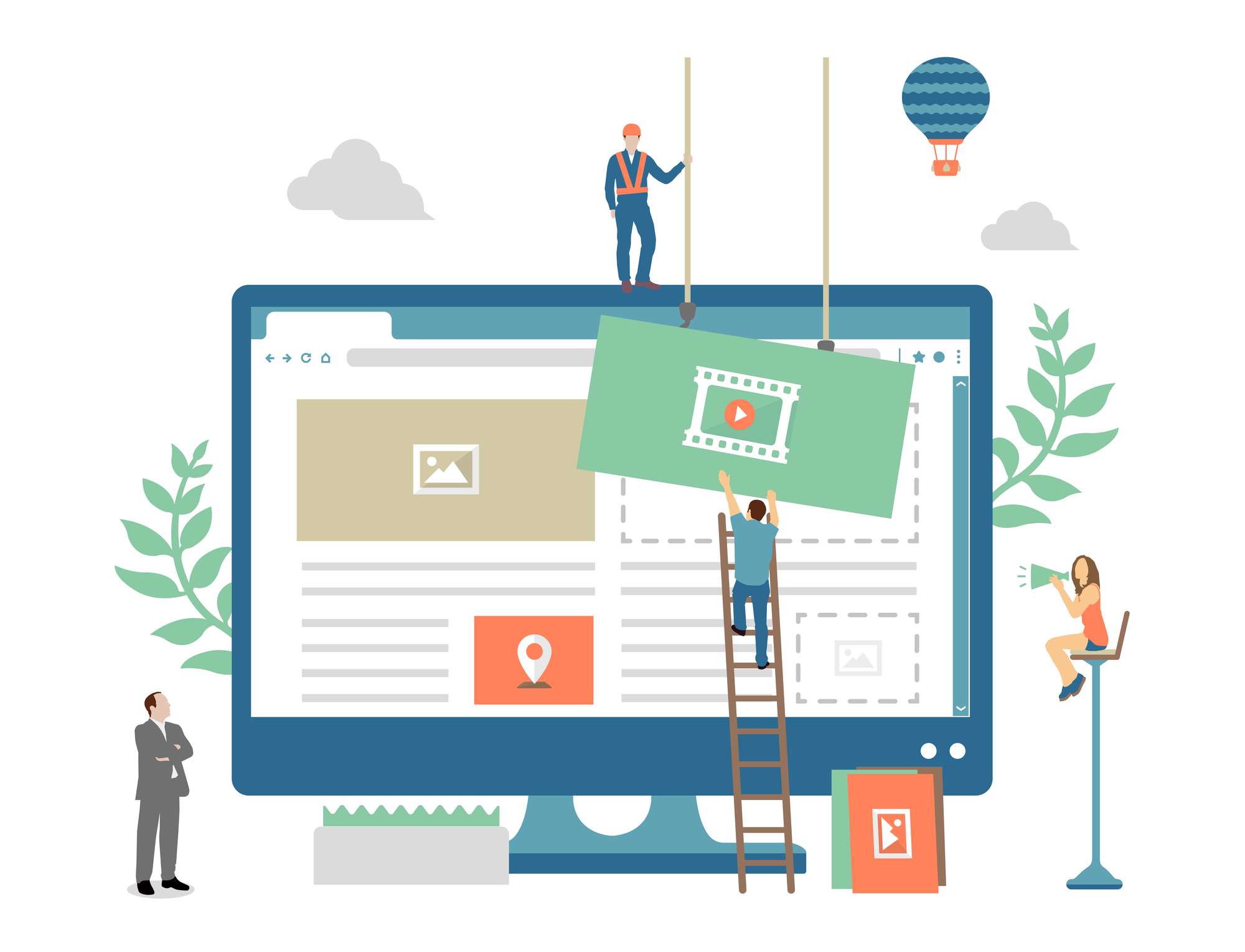
ビジネスマネージャーに制限がかかる、広告アカウントが追加できないなどのエラーが発生することがあります。事前に対処法を知っておくと安心です。
以下のような理由で、広告アカウントなどに制限がかかっている場合やアカウントが停止されている場合は、Facebookビジネスマネージャーが作成できません。
・広告主が広告規約などのポリシーや規約に違反している
・広告主のビジネスアカウントまたはビジネスアセットに不正利用または不正アクセスの疑いがある
・広告主がアカウントのセキュリティ強化を目的とした二段階認証の要件を満たしていない
誤って制限・停止されたと考えられる場合は「アカウントのクオリティ」で、詳細な情報を確認した後に再審査をリクエストしてください。
新規で作成したアカウントは、確認までに時間がかかることがあります。時間が経ってから再度確認してみましょう。
新規アカウントは、フリーメールアドレスを使用している場合にアカウントが停止されるケースもあるので注意が必要です。
広告アカウントが追加できない理由は主に3つあります。
1つ目は、追加したい広告アカウントが既に別のビジネスの所有になっている場合です。
広告アカウントは1つのビジネスマネージャーしか所有できないため、広告アカウントが既にほかの所有になっている場合は、広告アカウントへのアクセス権をリクエストしてください。
2つ目に、個人用の広告アカウントを既にビジネスマネージャーに追加している場合です。
個人用のFacebookアカウントから、ビジネスマネージャーに所有権を申請できる広告アカウントは1件です。
ビジネスマネージャーで新しい広告アカウントを作成するか、別の広告アカウントへのアクセスをリクエストしてください。
3つ目は、新規作成できる広告アカウントの数の上限に達している場合です。
上限に達しているかどうかは、「ビジネス設定」を選択し、「ビジネスの詳細」で「広告アカウントの上限数」を選択することで確認できます。
広告アカウント数の上限に達している場合は、アカウントを整理して上限数内でやりくりしましょう。
Facebookビジネスマネージャーは、複数アカウントの一元管理が可能で、チームで運用できる便利なツールです。
今回は、利用シーンや作成方法、ドメイン認証の設定を解説しました。Facebook広告やInstagram広告を行う際に役立ててください。
Writer GMSコンサルティング編集部 マーケティング部
私たちは現在の自分に甘んじず、チャレンジをすることで、お客様にプロとしての価値を提供いたします。常に知識・技術をアップデートし、お客様の成長に貢献してまいります。
広告運用でお困りの方はお気軽にお問い合わせください